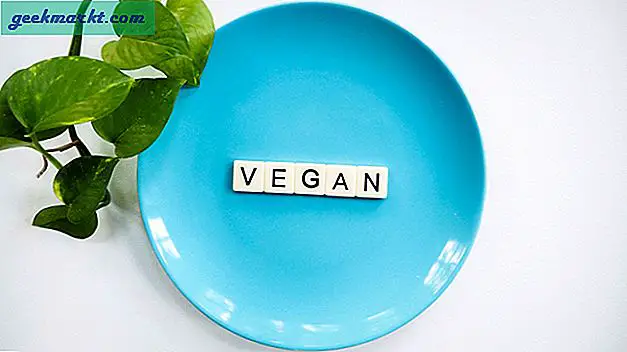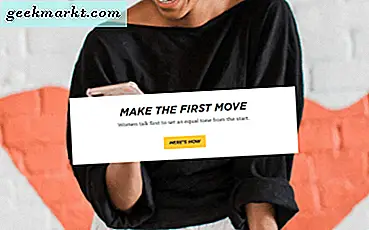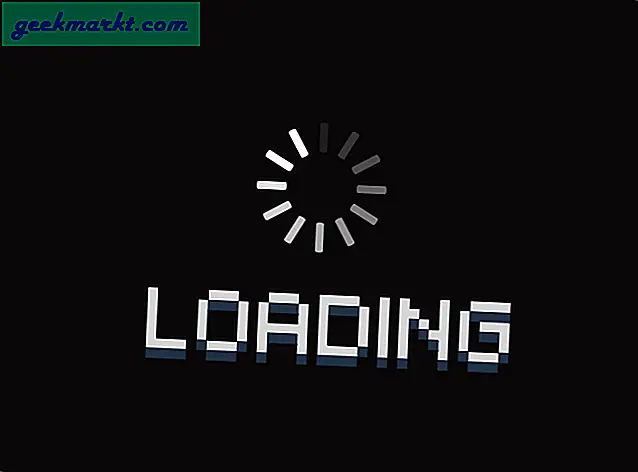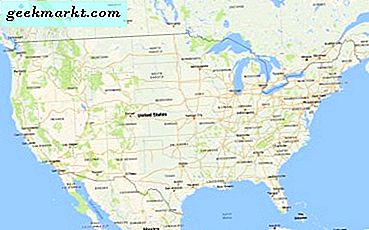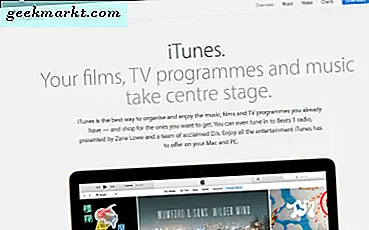
आईट्यून्स ऐप्पल का डिजिटल वितरण मंच है जो ऐप्पल मैक और माइक्रोसॉफ्ट विंडोज कंप्यूटर पर काम करता है। कंप्यूटर पर इस मीडिया की भलाई तक पहुंचने में सक्षम होने के लिए, आपको पहले इसे अधिकृत करना होगा। यदि आप उन कुछ अमेरिकियों में से एक हैं जिन्होंने अभी तक आईट्यून्स की शक्ति के लिए जागृत नहीं किया है, तो हमने आपको कवर किया है। आईट्यून्स पर कंप्यूटर को अधिकृत करने का तरीका यहां बताया गया है।
आईट्यून्स ने संगीत उद्योग या उपभोक्ता स्वतंत्रता में किए गए योगदान में कोई संदेह नहीं किया है। यह लगभग पूरी तरह से सीडी की आवश्यकता को हटा देता है और हमें अपने संगीत को परिवहन करने की इजाजत देता है, जहां भी हम बिना किसी स्मार्टफोन के कुछ भी ले जाते थे। इसने हमारे मीडिया का स्वामित्व न करने की अवधारणा भी पेश की जो कि ऐसी अच्छी बात नहीं है। छोटे प्रिंट की आपकी भावनाओं के बावजूद, आईट्यून्स यहां रहने के लिए है।
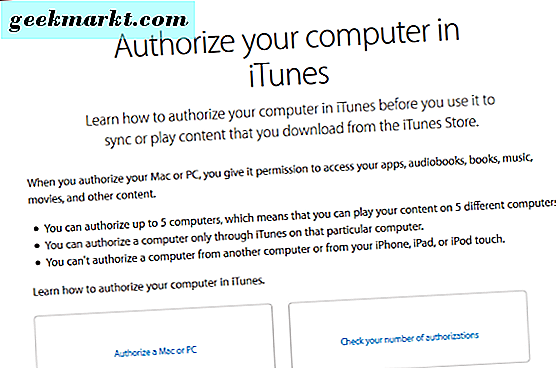
ITunes पर एक कंप्यूटर अधिकृत करें
मैक या विंडोज पर कंप्यूटर को अधिकृत करने की प्रक्रिया मोटे तौर पर वही है लेकिन मैं बस मामले में दोनों को कवर करूंगा। सबसे पहले, अपने कंप्यूटर पर आईट्यून डाउनलोड करें और इसे इंस्टॉल करें। यदि आपके पास पहले से कोई नहीं है, तो आपको केवल कुछ सेकंड लगने पर एक ऐप्पल आईडी बनाना होगा। फिर आप प्राधिकरण पर जा सकते हैं।
यदि आप पहले से ही कई उपकरणों पर आईट्यून्स का उपयोग करते हैं, तो यह जांचने लायक हो सकता है कि आपके द्वारा छोड़े गए प्राधिकरण प्रयास कितनी बार हैं। किसी कारण से, एप्पल लाइसेंस के लिए संभवतः 5 तक सीमित है। भले ही, आप इनके द्वारा जांच सकते हैं:
- अपने मैक पर ओपन आईट्यून्स।
- अपनी ऐप्पल आईडी का उपयोग करके साइन इन करें।
- खाता जानकारी का चयन करें। इस जानकारी तक पहुंचने के लिए आपको अपना लॉगिन फिर से दर्ज करना पड़ सकता है।
- यह देखने के लिए कि कितने डिवाइस पहले ही अधिकृत हैं, अपने ऐप्पल आईडी सारांश को देखें।
यदि आपके पास नि: शुल्क प्राधिकरण छोड़े गए हैं तो आप सीधे अपने कंप्यूटर के लिए अधिकृत करने पर जा सकते हैं। यदि आपके पास कोई बाएं नहीं है, तो आपको किसी डिवाइस या दो को पहले 'deauthorize' करना होगा। बस सभी को प्राधिकृत करें का चयन करें। आपको अपने डिवाइस को फिर से अधिकृत करने की आवश्यकता होगी, लेकिन यह आपके लिए उपयोग करने के लिए एक डिवाइस को खाली कर देगा।
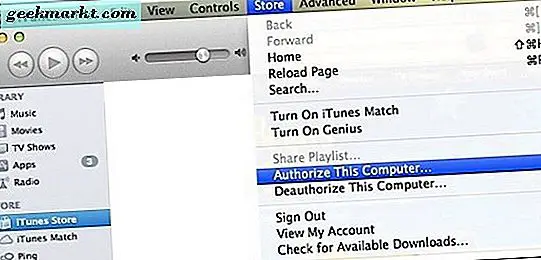
ITunes पर एक मैक अधिकृत करें
- अपने मैक पर ओपन आईट्यून्स।
- अपनी ऐप्पल आईडी का उपयोग करके साइन इन करें।
- शीर्ष मेनू से खाता चुनें, फिर प्राधिकरण और फिर इस कंप्यूटर को अधिकृत करें। प्रक्रिया में कुछ सेकंड लगते हैं और फिर आप अपनी मशीन पर आईट्यून्स का स्वतंत्र रूप से उपयोग कर सकते हैं।
ITunes पर एक विंडोज कंप्यूटर को अधिकृत करें
- अपने पीसी पर ओपन आईट्यून्स।
- अपनी ऐप्पल आईडी का उपयोग करके साइन इन करें।
- आईट्यून्स के ऊपरी बाईं ओर मेनू पर क्लिक करें और मेनू बार दिखाएं चुनें।
- खाता चुनें, फिर प्राधिकरण और फिर शीर्ष कंप्यूटर से इस कंप्यूटर को अधिकृत करें।
जैसा कि आप देख सकते हैं, आईट्यून्स पर कंप्यूटर को अधिकृत करने के लिए यह बहुत सरल है। एक बार अधिकृत होने पर, आपके पास ऐप के भीतर उपलब्ध सभी मीडिया क्यूरेशन टूल तक पहुंच है और साथ ही साथ आपकी प्लेलिस्ट और अन्य मीडिया टूल तक पहुंच भी है।